Den Mac von Systemmüll befreien
Betrachten Sie Ihren Mac als einen Raum, der regelmäßig gereinigt werden muss. So wie sich in einem Haus Müll ansammelt, füllt sich auch Ihr Computer mit unnötigen Dateien, dem sogenannten "Systemmüll".
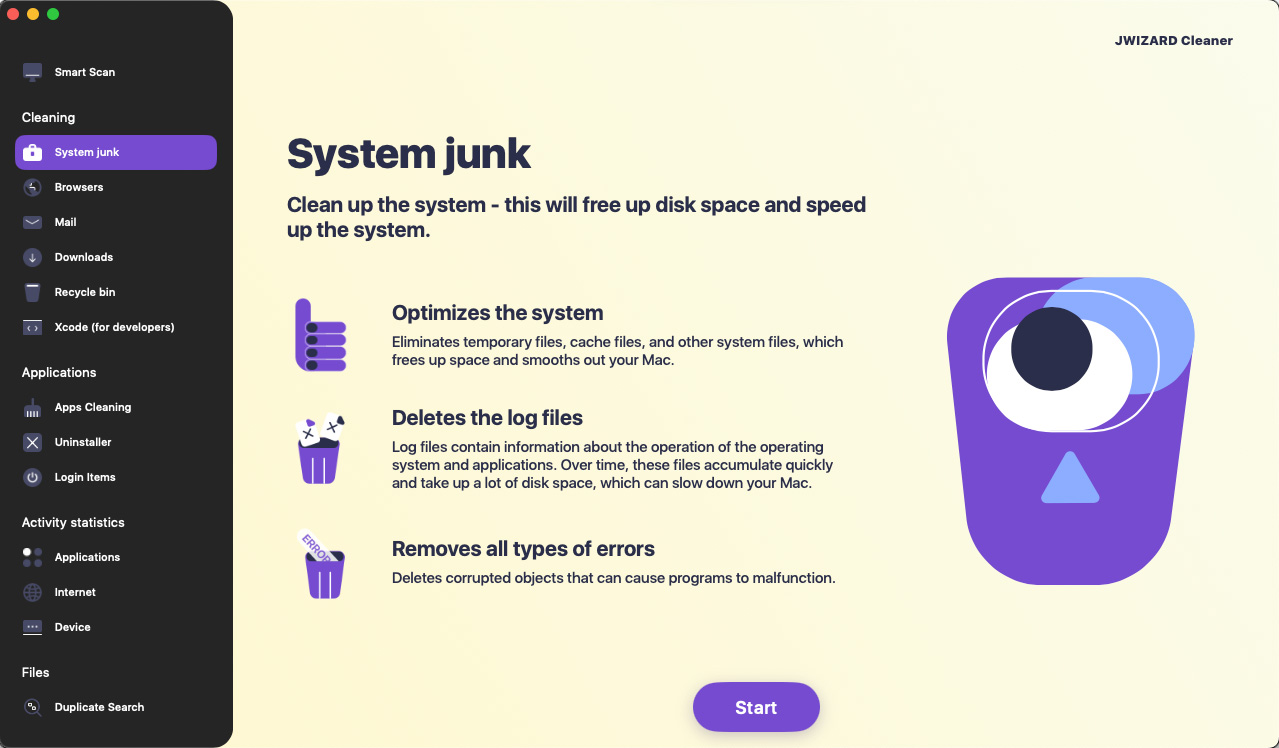
Was ist Systemmüll?
Systemmüll sind Dateien, die sich während des Betriebs auf Ihrem Computer ansammeln.
Sowohl Programme als auch macOS erstellen temporäre Dateien, um die Arbeit zu beschleunigen und verschiedene Aufgaben auszuführen. Diese Dateien können kurzfristig nützlich sein, aber mit der Zeit werden sie zu nutzlosem Müll. Das System speichert auch Protokolle seiner Aktivitäten, die für die Fehlersuche notwendig sind, aber sie können viel Speicherplatz beanspruchen, wenn sie nicht regelmäßig gelöscht werden.
Der App Store und Spotlight speichern auch Daten im Cache. Die Größe des App Store-Caches wächst mit häufigen App-Installationen und -Entfernungen, und die Größe des Spotlight-Caches wächst, wenn Sie die Suchfunktion auf Ihrem Mac aktiv nutzen.
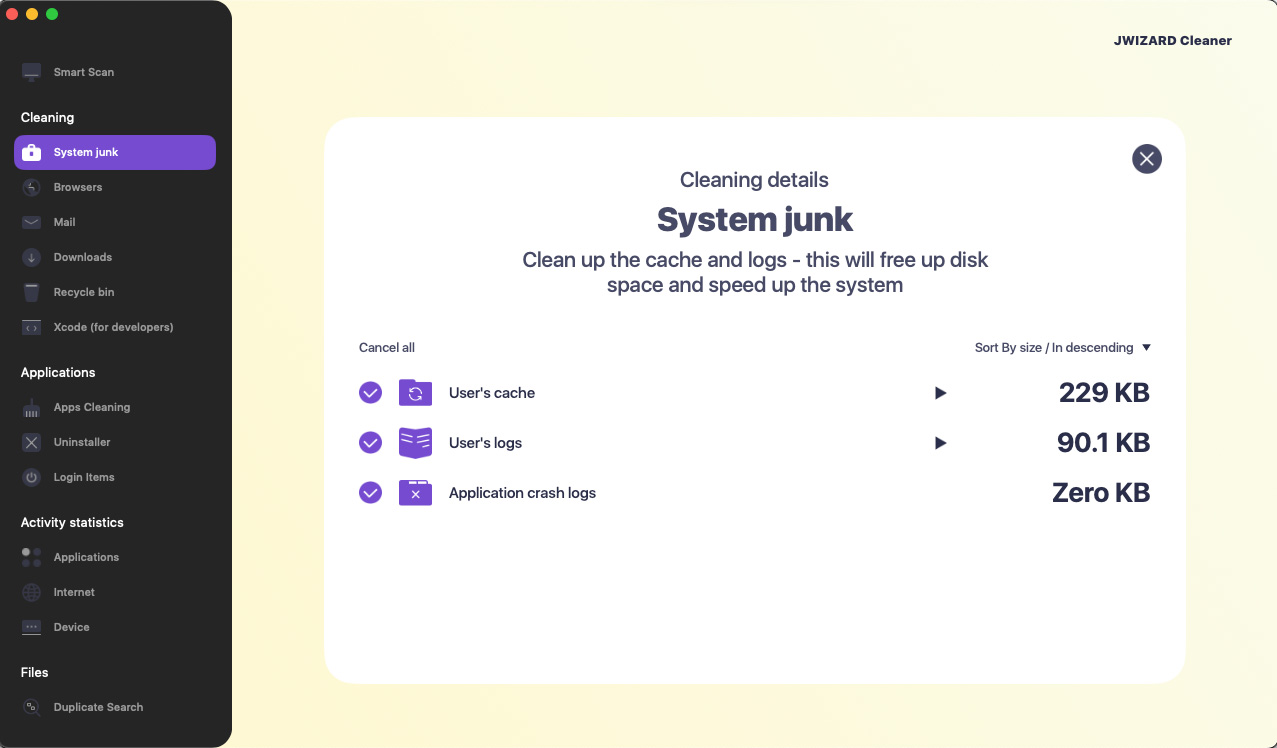
Warum ist es also notwendig, Systemmüll zu entfernen?
Systemmüll beansprucht nicht nur Speicherplatz, sondern kann den Computer auch verlangsamen, weil das System Ressourcen für die Verarbeitung unnötiger Dateien aufwenden muss. Wenn Ihr Mac versucht, auf Dateien zuzugreifen, die mit Systemmüll überladen sind, muss er mehr Zeit für die Suche nach den benötigten Dateien aufwenden, was das System verlangsamt.
Systemmüll kann zu Systemabstürzen und -fehlern führen, weil er die Ressourcen verbraucht, die das System zum Funktionieren benötigt. Der Versuch des Systems, auf beschädigte oder ungültige Dateien zuzugreifen, führt manchmal zu Abstürzen und Fehlern.
Systemmüll kann indirekt zu einer Überhitzung Ihres Mac führen, da das System viele Prozesse ausführt und den Prozessor stärker arbeiten lässt. Eine Überhitzung des Prozessors kann wiederum zu Leistungseinbußen, Abstürzen und sogar zu Hardwareschäden führen.
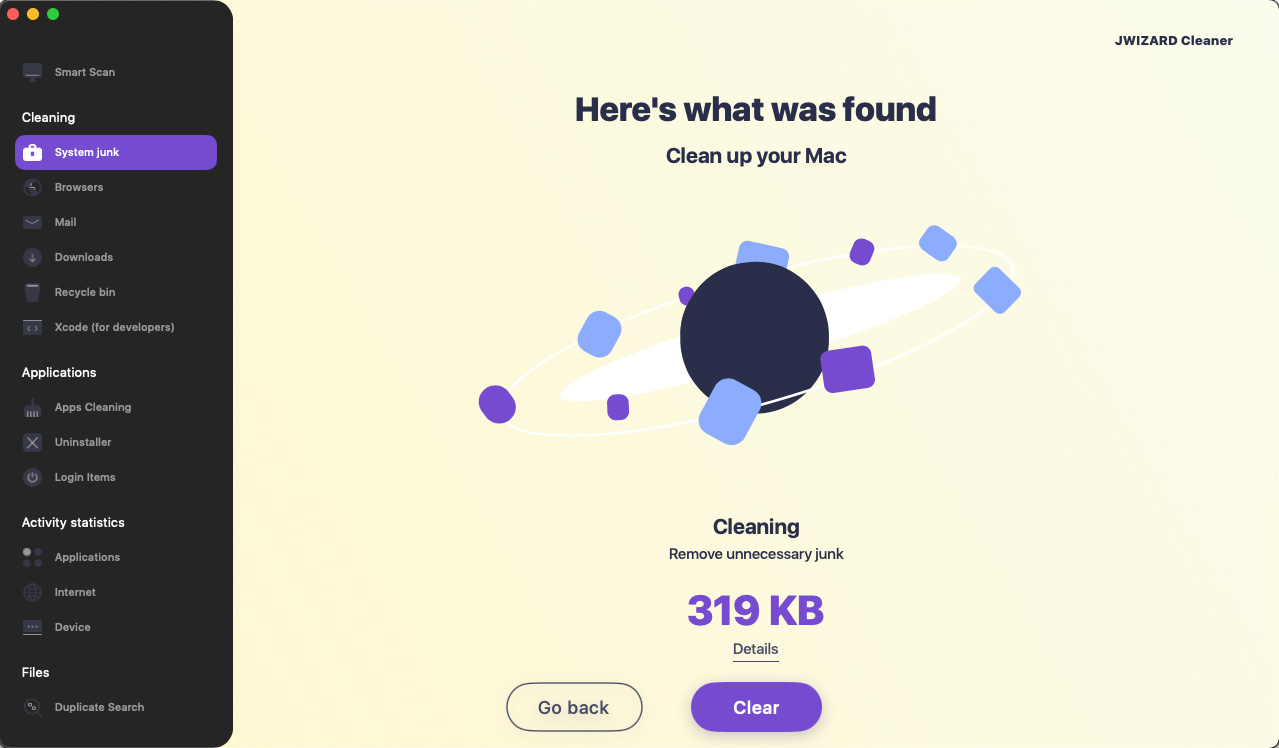
JWIZARD Cleaner kann Ihnen helfen, Ihren Mac von Systemmüll zu befreien
"Regelmäßiges Bereinigen des Systemmülls ist ein wichtiger Schritt, um die Gesundheit und Leistung Ihres Macs zu erhalten!"
Wenn Sie sich die Zeit nehmen, unnötige Dateien zu löschen, können Sie Speicherplatz freigeben, die Systemleistung verbessern und die Lebensdauer Ihres Geräts verlängern.
JWIZARD Cleaner ist eine effektive und einfach zu bedienende Anwendung, die Ihnen dabei helfen wird. Die Anwendung scannt Ihren Mac, findet überflüssige Dateien und löscht sie, wodurch Speicherplatz frei wird und Ihr Mac schneller und reibungsloser läuft.
Die Verwendung von JWIZARD Cleaner ist einfach:
Laden Sie JWIZARD Cleaner herunter und installieren Sie ihn auf Ihrem Mac.
Starten Sie die Anwendung und öffnen Sie den Abschnitt "System Junk".
Klicken Sie auf die Schaltfläche "Scannen".
JWIZARD Cleaner scannt Ihren Mac und findet Systemmüll.
Überprüfen Sie die Liste der gefundenen Dateien und wählen Sie die Dateien aus, die Sie löschen möchten.
Klicken Sie auf die Schaltfläche "Entfernen" und JWIZARD Cleaner wird den Systemmüll löschen.
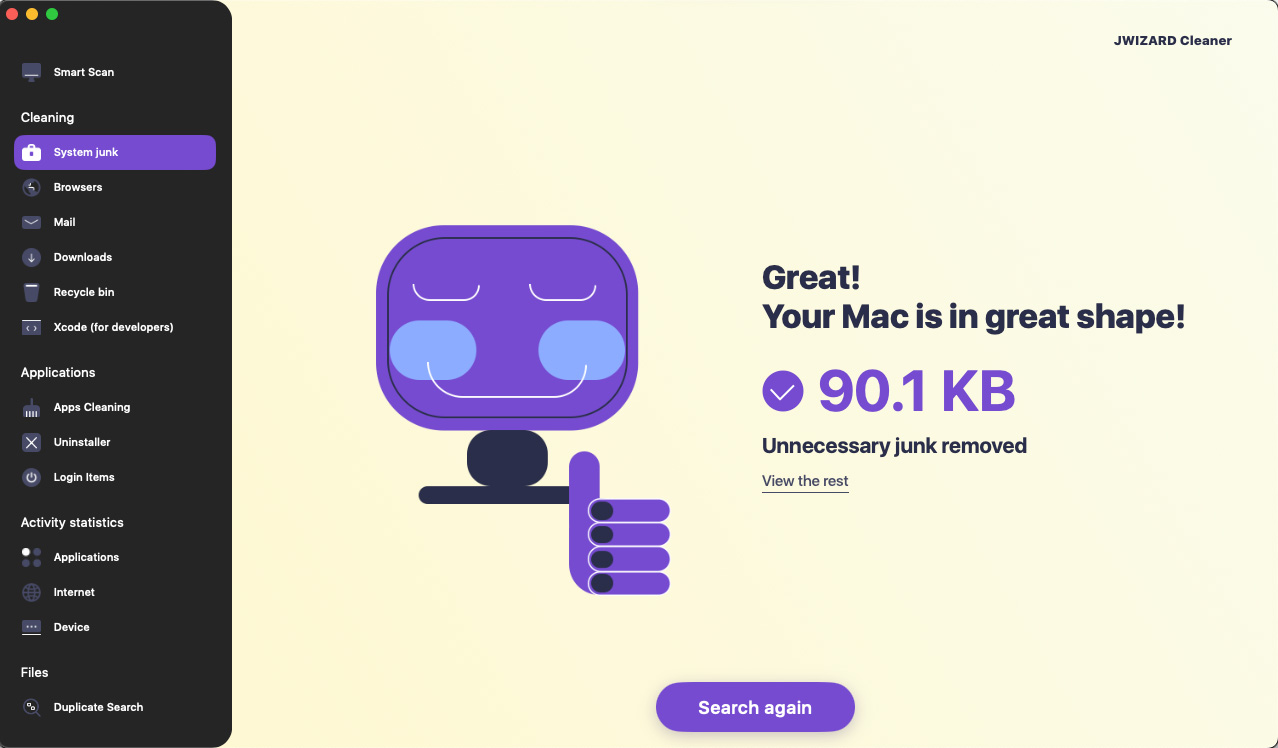
JWIZARD Cleaner heute herunterladen
und erhalten Sie eine schnelle und effektive Reinigung von Systemmüll
Weitere Merkmale von JWIZARD Cleaner:
Artikel

Behebung des Problems der Deinstallation von Anwendungen aus Launchpad auf dem Mac
Erfahren Sie, wie Sie das Problem mit der Deinstallation einer App aus Launchpad beheben können. Dieser Artikel enthält Schritt-für-Schritt-Anweisungen und hilfreiche Tipps zur Fehlerbehebung dieses Problems

How do I uninstall an app on my Mac?
3 Möglichkeiten zur Deinstallation von Anwendungen auf Ihrem Mac: Vergleichen Sie und wählen Sie die für Sie beste aus. Erfahren Sie, wie Sie eine App vollständig von Ihrem Mac deinstallieren und Speicherplatz freigeben können.

Speicherplatz auf Ihrem Mac freigeben: Wie lösche ich Junk-Dateien und räume meine Festplatte auf?
Erfahren Sie, wie Sie mit manuellen Bereinigungsmethoden oder einem Programm Speicherplatz auf Ihrem Mac freigeben können. Befolgen Sie die Tipps, um Speicherplatz freizugeben und die Leistung zu verbessern.